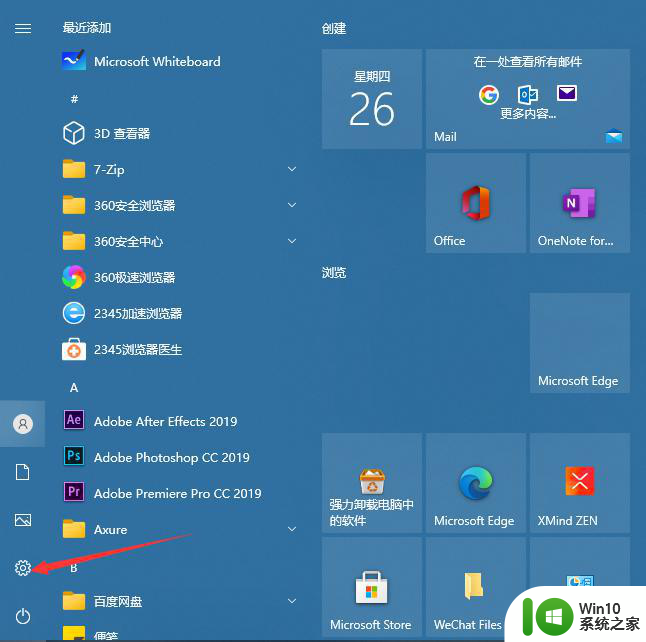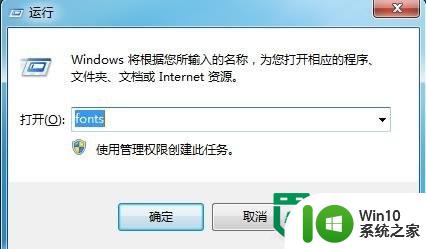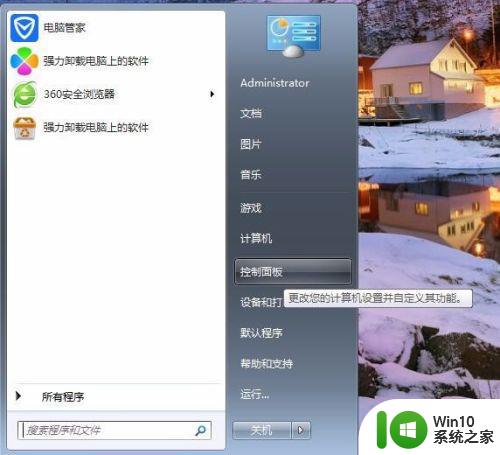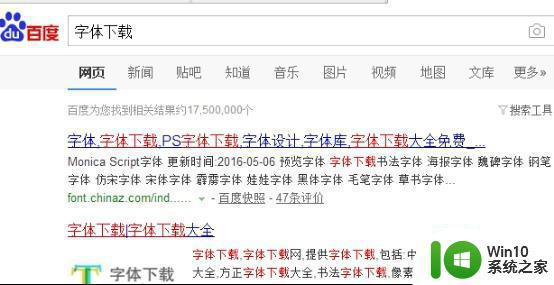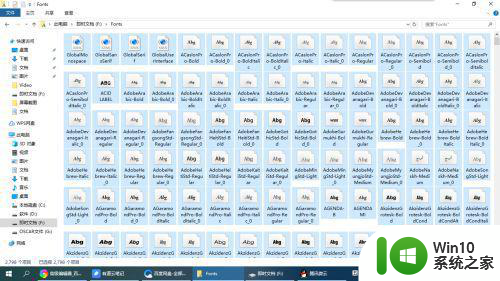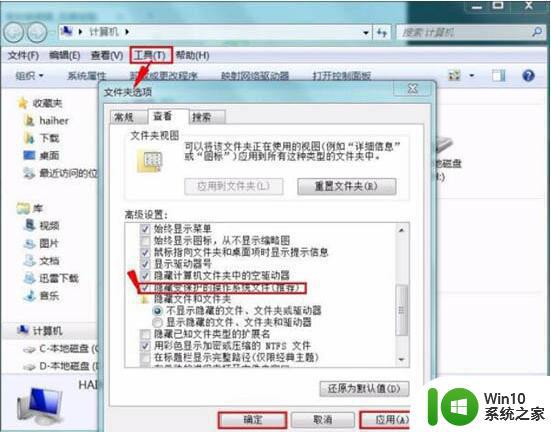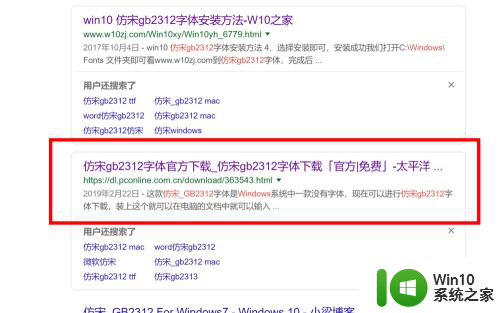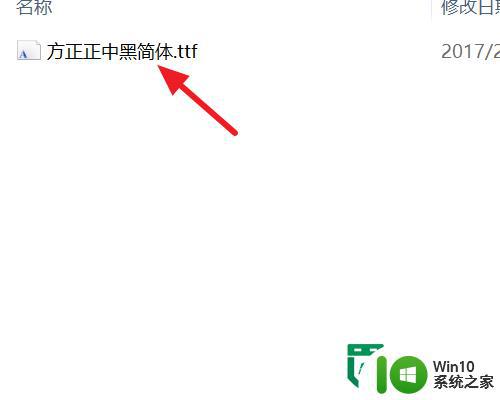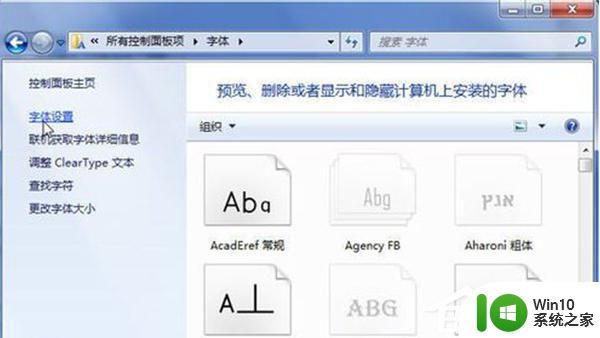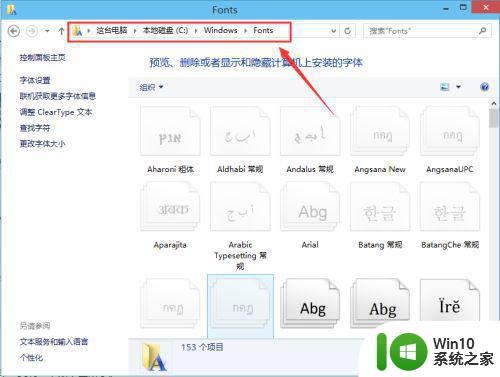电脑ocr a extended字体安装方法 电脑OCR A Extended字体下载及安装教程
电脑ocr a extended字体安装方法,在现代科技高速发展的时代,电脑已经成为我们生活中不可或缺的工具,随着科技的进步,我们对于电脑的需求也越来越多样化。而在我们使用电脑的过程中,字体的选择和安装也变得至关重要。其中OCR A Extended字体作为一种常用的字体,具有良好的可读性和适应性,在许多领域得到了广泛的应用。本文将介绍电脑OCR A Extended字体的下载和安装方法,帮助读者更好地运用这一字体,提高工作效率。
具体方法:
1、打开计算机的浏览器,在浏览器的搜索引擎中键入“ocr a extended字体下载”,在搜索结果中找到ocr a extended字体下载的链接,将ocr a extended字体下载到计算机中。
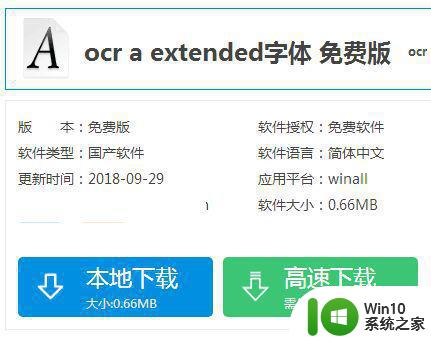
2、一般来说下载的字体文件是压缩包文件,需要右击压缩文件,解压到当前文件夹中,解压后就可以在文件夹中看到OCR_A_Extended.ttf,然后选中OCR_A_Extended.ttf,按CTRL+C进行复制,
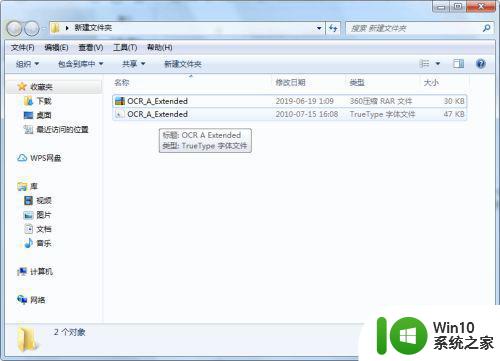
3、然后点击计算机左下角的开始,弹出开始的下拉子菜单,在子菜单中找到“控制面板”,
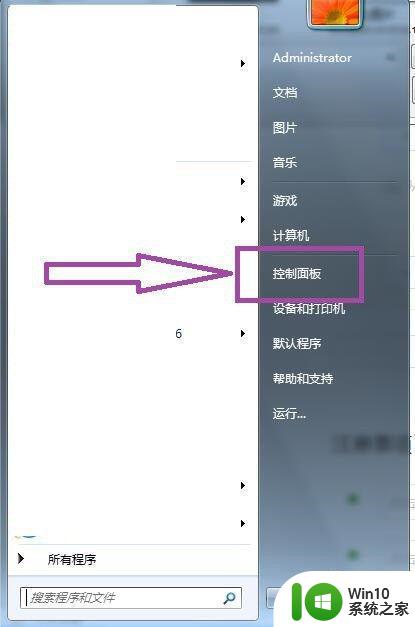
4、点击进入到控制面板页面,在页面上可见“外观和个性化”,
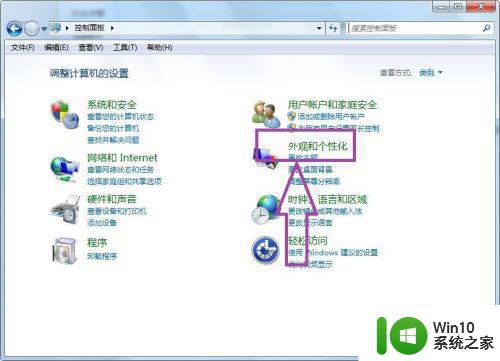
5、点击进入到外观和个性化设置页面,在页面的右侧菜单中可见“字体”,
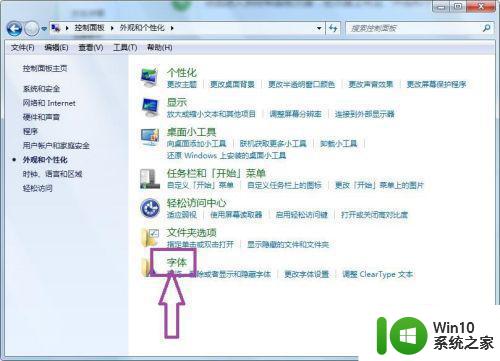
6、点击“字体”,弹出浏览、删除和显示隐藏计算机中安装的字体的页面,
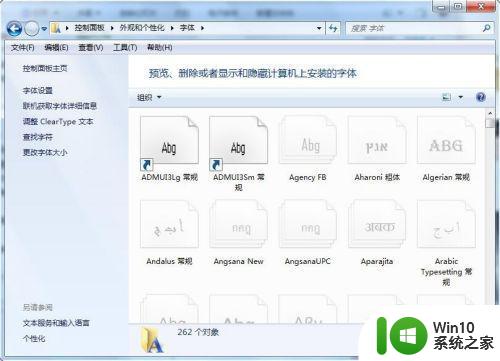
7、然后右击右侧字体列表的空白处,弹出右击的下级子菜单,在子菜单中找到“粘贴”,
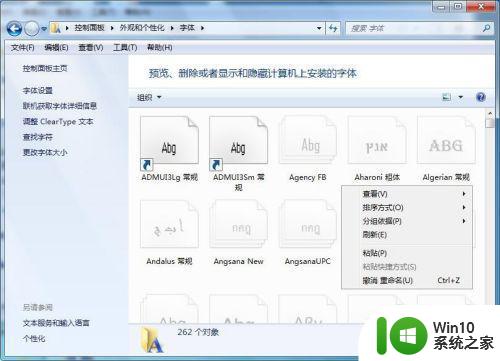
8、点击“粘贴”,即可开始安装ocr a extended字体,字体安装完毕后,重新打印发票,再也不会提示缺少ocr a extended等字体了,发票可以正常打印了。
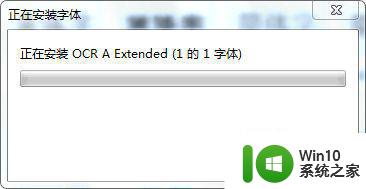
以上是电脑OCR A Extended字体的安装方法,如果您遇到了这种情况,可以按照小编的方法来解决,希望能够帮助到您。